Es gibt viele Gründe, warum Sie PDF-Dateien in das PowerPoint-Format konvertieren möchten. Und in jedem Fall benötigen Sie den besten Online PDF zu PPT Converter, um die Arbeit problemlos erledigen zu können.
Wenn Sie schon einmal eine Präsentation auf der Grundlage von PDF-Dateien halten mussten, wissen Sie, wie frustrierend das sein kann. PDF-Dateien sind nicht für die einfache Anzeige auf einem Bildschirm konzipiert und können sehr schwierig zu bearbeiten sein, wenn Sie nicht über die richtigen Tools verfügen. Zum Glück gibt es viele Online-Converter für die Umwandlung von PDF in PPT, die Ihnen das Leben sehr erleichtern können.
Hier haben wir für Sie die sieben besten Optionen zusammengestellt, die wir für gut befunden haben. Jeder dieser Converter hat seine Stärken und Schwächen. Lesen Sie daher jeden Abschnitt sorgfältig durch, bevor Sie sich für den für Sie geeigneten Converter entscheiden.
Teil 1: Szenarien, in denen Sie PDF in das PPT-Format konvertieren sollten
Bevor Sie PDF in Powerpoint online konvertieren, lassen Sie uns einige gängige Szenarien für eine solche Konvertierung durchgehen. Es gibt viele Gründe, warum Sie PDFs in PPTs konvertieren möchten, z.B. wenn Sie eine Präsentation halten müssen, die auf Daten aus einem PDF-Dokument basiert. Oder Sie möchten eine Slideshow aus einer PDF-Datei erstellen, die Sie erhalten haben.
Hier sind einige Szenarien, in denen Sie das Format PDF in PPT konvertieren sollten.
Präsentieren von PDF-Inhalten: Die erste Bedingung, unter der Sie PDF- in PPT-Dateien konvertieren sollten, ist, wenn Sie Forschungsergebnisse oder PDF-Daten einem Publikum präsentieren oder eine Präsentation für ein Meeting oder eine Konferenz vorbereiten möchten.
Hinzufügen von PDF-Inhalten zu einer bestehenden PPT: In manchen Fällen haben Sie eine bestehende Präsentation und möchten diese mit PDF-Inhalten aktualisieren. Hier müssen Sie die PDF-Datei zunächst konvertieren, gegebenenfalls einige Bearbeitungen vornehmen und sie dann zu Ihrer bestehenden PPT hinzufügen.
So erstellen Sie eine interaktive PPT: Wenn Sie ein PDF-Dokument mit Text und Bildern haben, das Sie in eine interaktive PowerPoint-Präsentation konvertieren möchten.
Teil 2: Wählen Sie Ihre Online Converter für PDF zu PPT
Jetzt, da Sie alle möglichen Szenarien kennen, in denen Sie PDF in PPT online konvertieren möchten, ist es an der Zeit, die sieben Online Converter auszupacken, um diese Aufgabe zu erledigen. Legen wir los.
1. HiPDF
HiPDF ist ein hervorragendes Online-Tool zum Komprimieren, Zusammenführen, Aufteilen, Konvertieren, Bearbeiten, Schützen und Entsperren Ihrer PDF-Dateien an einem Ort. Es enthält 39 PDF Tools, mit denen Sie Ihre Dateien schnell und effizient verwalten können.
So konvertieren Sie die PDF-Datei in PPT mit HiPDF.
Öffnen Sie das HiPDF-Tool im Browser Ihrer Wahl und klappen Sie die Registerkarte "Alle Tools" in der Menüleiste auf.
Wählen Sie den PDF zu PPT Online Converter und klicken Sie auf die Schaltfläche "Datei auswählen", um die zu konvertierende PDF-Datei hochzuladen. Sie können die Datei entweder aus dem System auswählen oder aus dem Cloud-Speicher importieren.
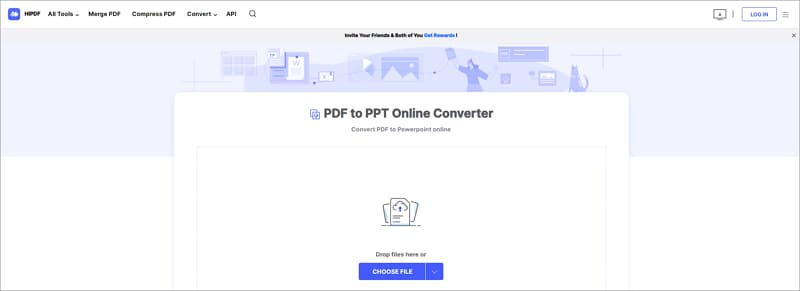
Klicken Sie nun auf die Konvertieren Schaltfläche, sobald Sie die Datei hochgeladen haben. Warten Sie ein paar Sekunden, bis der Vorgang abgeschlossen ist.
Wenn Sie fertig sind, können Sie auf die Download Schaltfläche tippen, um die Converter-Datei auf Ihr System zu exportieren.
Vorteile
Übersichtliche und einfache Oberfläche.
Es verfügt über 39 verschiedene Tools zur Verwaltung Ihrer PDFs.
Löscht Ihre Dateien innerhalb von 60 Minuten nach der Verarbeitung.
Kostenlos zu verwenden.
Nachteile
Für einige erweiterte Funktionen müssen Sie bezahlen.
2. PDFConverter
Der zweite Online PDF zu PPT Converter ist PDFConverter, mit dem Sie eine PDF-Datei online in PPT konvertieren können, ohne sich zu registrieren oder ein Konto einzurichten. Das Tool konvertiert hauptsächlich Folien für Schulen, Geschäftsunterlagen, Firmenhandbücher, Lehrpläne und Broschüren.
Das Beste an diesem Online-Tool ist, dass es Ihre Datei nicht länger als 24 Stunden speichert und somit die Datensicherheit gewährleistet. Außerdem funktioniert es auf allen Plattformen, einschließlich Windows, Mac und Linux.
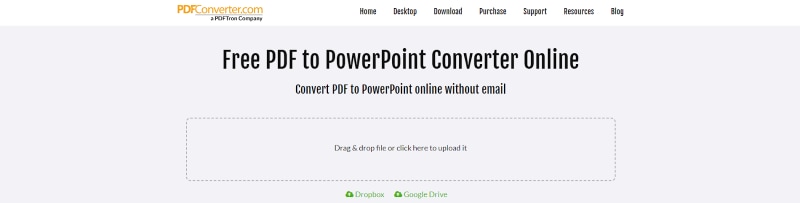
Vorteile
Ausgezeichnete Kompatibilität.
Einfach zu benutzen.
Eine E-Mail-Adresse ist nicht erforderlich.
OCR-Funktionalität ist verfügbar.
Nachteile
Das Löschen hochgeladener Dateien nimmt etwas mehr Zeit in Anspruch, was einige Benutzer stören könnte.
3. iLovePDF
Das nächste Tool auf der Liste ist iLovePDF. Es ist weithin dafür bekannt, dass es eine übersichtliche Oberfläche und zahlreiche Tools zur Verwaltung Ihrer PDF-Dateien bietet. Damit können Sie mit nur wenigen Klicks PDFs zusammenführen, Dokumente aufteilen, konvertieren, drehen und komprimieren. Sie können die zu konvertierende PDF-Datei einfach auf der Oberfläche hochladen, auf die Konvertieren Option tippen und den Vorgang sofort starten. Es bietet plattformübergreifende Kompatibilität und läuft auf mehreren Browsern.
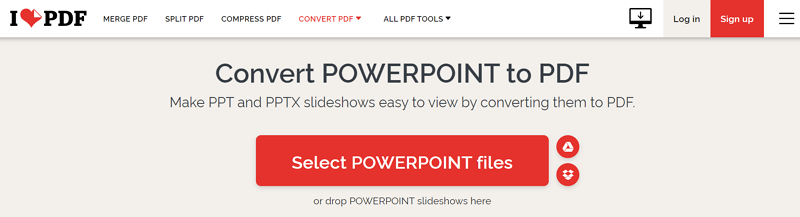
Vorteile
Das Tool kann kostenlos und ohne Einschränkungen genutzt werden.
Das iLovePDF Tool ist sehr benutzerfreundlich und einfach zu bedienen.
Es bietet eine breite Palette von Funktionen und Optionen für Benutzer.
iLovePDF ist in mehreren Sprachen verfügbar.
Nachteile
Das Tool kann manchmal langsam sein.
Einige Funktionen befinden sich hinter einer Bezahlschranke.
4. Adobe Acrobat
Ein weiteres perfektes Tool zum Konvertieren von PDF in Powerpoint Online ist kein anderes als Adobe Acrobat online. Es ist ein Tool zur Erstellung und Bearbeitung von PDFs, mit dem Sie PDFs erstellen, bearbeiten und konvertieren können. Mit Adobe Acrobat online können Sie von überall aus auf Ihre Dateien zugreifen und Änderungen in Ihrem Browser vornehmen.
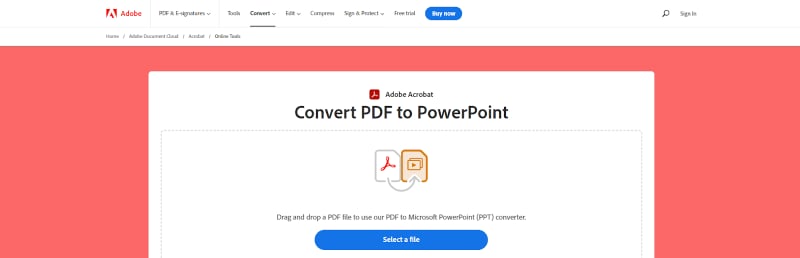
Außerdem ist das Tool leicht zu bedienen und erfordert drei einfache Schritte zur Konvertierung.
Wählen Sie eine Datei zum Konvertieren aus.
Tippen Sie auf die "Konvertieren" Option und warten Sie ein paar Sekunden, bis der Vorgang abgeschlossen ist.
Klicken Sie auf Download, um das konvertierte Dokument zu speichern.
Vorteile
Leicht zu bedienende Oberfläche.
Funktioniert perfekt.
Nicht das schwierigste Tool in der Anwendung.
Es ist sicher und geschützt.
Nachteile
Das Hin- und Herwechseln zwischen mehreren Funktionen ist ein wenig schwierig.
5. Smallpdf
SmallPDF ist ein Tool zur Bearbeitung und Konvertierung von PDF-Dateien, mit dem Sie PDF-Dateien kostenlos online konvertieren, zusammenführen, teilen, komprimieren und drehen können. Außerdem bietet es eine OCR-Funktion zur Erkennung von Text in gescannten Dokumenten sowie zur Erstellung von PDFs von Grund auf.
Damit können Sie ganz einfach eine PDF-Datei in eine Präsentation konvertieren und dabei ihre ursprüngliche Formatierung beibehalten. Es führt eine schnelle und einfache Konvertierung durch, so dass Sie nicht lange warten müssen, bis Sie Ihre Datei erhalten. Außerdem funktioniert das Tool auf allen Betriebssystemen und in verschiedenen Browsern.
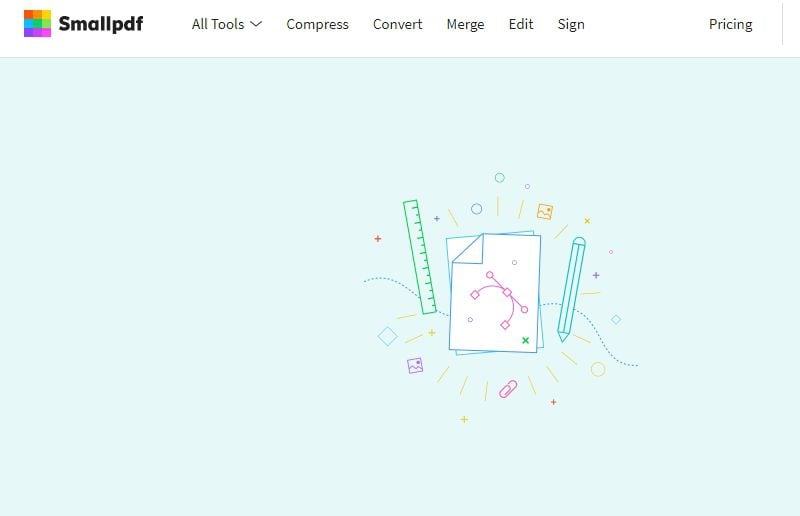
Vorteile
Es garantiert die Sicherheit Ihrer Dateien, indem es alle Dateien innerhalb einer Stunde nach der Verarbeitung von seinen Servern löscht.
Das Tool führt alle Konvertierungen in der Cloud durch, so dass Sie sich keine Sorgen um den Speicherplatz machen müssen.
Es behält die eigentliche Qualität des Dokuments bei.
Das Tool hat eine einfache und benutzerfreundliche Oberfläche.
Nachteile
Eingeschränkte Funktionalität
6. PDF2GO
Ein weiterer PDF zu PPT Converter Online, den Sie unbedingt einmal ausprobieren sollten, ist PDF2GO. Er ist in erster Linie dazu gedacht, verschiedene PDF-bezogene Funktionen unter einem Dach auszuführen. Neben dem Konvertieren von PDF-Dateien in Präsentationen kann er auch eine Datei bearbeiten, Dokumente komprimieren, zusammenführen, PDFs schützen, Dateien entsperren und vieles mehr.
Die Plattform wird weithin für ihre benutzerfreundliche Oberfläche und ihre Sicherheit gelobt. Das Tool sorgt dafür, dass alle hochgeladenen Dateien innerhalb von 24 Stunden nach der Verarbeitung gelöscht werden, um Ihre Daten vor neugierigen Blicken zu schützen.
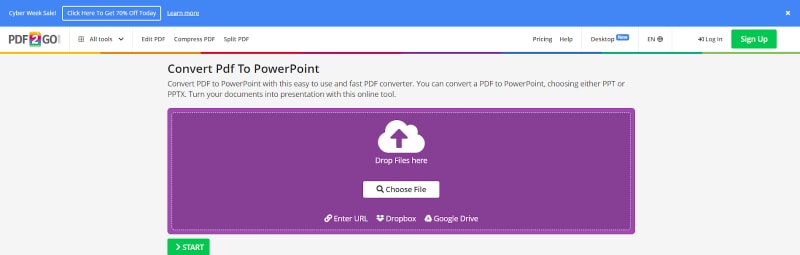
Vorteile
Für die Nutzung dieser Online-Anwendung ist keine Registrierung oder Einrichtung eines Kontos erforderlich.
Das Programm garantiert 100%ige Dateisicherheit.
Das Tool kann problemlos PDFs in PPTs konvertieren, unabhängig davon, wie viele Bilder und Medien darin eingebettet sind.
Nachteile
Die kostenlose Version ist werbefinanziert und bietet eingeschränkte Funktionen.
Die Wasserzeichen Option ist nicht verfügbar.
7. Free PDF Converter
Zu guter Letzt ist da noch der Free PDF Converter. Wie der Name schon sagt, ist diese webbasierte Anwendung 100% kostenlos und hilft Ihnen, Ihre PDF-Dateien mit nur wenigen Klicks in mehrere Formate zu konvertieren, darunter auch PPT. Sie behält das ursprüngliche Format und Layout der Datei bei, so dass Sie diese problemlos bearbeiten können. Da es sich um ein Online-Tool handelt, müssen Sie es nicht auf Ihrem System installieren, so dass die Einrichtung eines Kontos oder die Installation nicht erforderlich ist.

Vorteile
Sie können von jedem Gerät und Betriebssystem aus auf das Tool zugreifen.
Es gewährleistet sichere Downloads durch eine 256-Bit-SSL-Verschlüsselung.
Das Tool löscht hochgeladene Dateien automatisch von seinen Servern.
Nachteile
Für den Zugriff auf erweiterte Funktionen sind Abonnements erforderlich.
Teil 3: Einschränkungen von kostenlosen online PDF zu PPT Convertern
Die Verwendung eines online PDF zu PPT Converters scheint zwar auf den ersten Blick sehr günstig zu sein, bringt aber viele Einschränkungen mit sich, über die Sie sich im Klaren sein sollten, bevor Sie diese Tools verwenden. Hier sind nur einige von ihnen erwähnt.
Qualität der Konvertierung: Wenn Sie ein PDF in PowerPoint konvertieren, kann es zu Qualitätsverlusten bei den Bildern und der Formatierung kommen. Dies gilt insbesondere, wenn Sie einen kostenlosen Online Converter verwenden.
Auflösung: Die Auflösung Ihrer Bilder kann reduziert werden, wenn Sie PDF in PowerPoint online konvertieren. Dies kann Ihre Präsentation weniger scharf und professionell aussehen lassen.
Schriftarten: Einige Schriftarten werden bei der Online-Konvertierung möglicherweise nicht beibehalten oder geändert, was sich auf das Gesamtbild Ihrer Präsentation auswirken kann.
Sicherheit: Zwar versichern alle Online Converter die Sicherheit Ihrer Datei, aber es gibt keinen eindeutigen Beweis dafür, ob Ihre Datei von ihren Servern gelöscht wurde oder nicht. Das Tool setzt die Sicherheit Ihrer Daten aufs Spiel und richtet manchmal mehr Schaden als Nutzen an.
Teil 4: PDF in PPT-Datei konvertieren mit All-in-one PDF Converter
Wenn Sie um die Sicherheit Ihrer Datei besorgt sind, wenden Sie sich einfach an die Offline-PDF-Lösung Wondershare PDFelement - PDF Editor, um Ihre Datei vor unbefugtem Zugriff zu schützen. Das Tool bietet Ihnen alle PDF-Funktionen aus einer Hand: Bearbeiten, Konvertieren, OCR, Kombinieren, Kommentieren, Schützen und alles, was dazwischen liegt.
So konvertieren Sie eine PDF-Datei in PPT mit Wondershare PDFelement.
 G2-Wertung: 4.5/5 |
G2-Wertung: 4.5/5 |  100 % Sicher |
100 % Sicher |Schritt 1 Hochladen einer zu konvertierenden PDF-Datei
Laden Sie zunächst das Tool herunter, installieren Sie es und starten Sie es auf Ihrem System. Klicken Sie auf der Startseite auf die Option "PDF öffnen" und laden Sie die PDF-Datei hoch, die Sie konvertieren möchten.

Schritt 2 Starten Sie den Konvertierungsprozess
Als Nächstes klicken Sie auf die Konvertieren Schaltfläche in der Symbolleiste und wählen die Option "In PPT" aus dem Untermenü.

Auf dem Bildschirm erscheint ein Popup-Fenster namens Konvertieren, in dem Sie das Ausgabeformat, den Dateinamen und den Ausgabeordner nach Ihren Wünschen auswählen müssen. Sie nehmen auch weitere Einstellungen für die Konvertierung vor, z.B. OCR-Erkennung, Spracherkennung und Seitenbereich. Klicken Sie anschließend auf die Schaltfläche Ok.
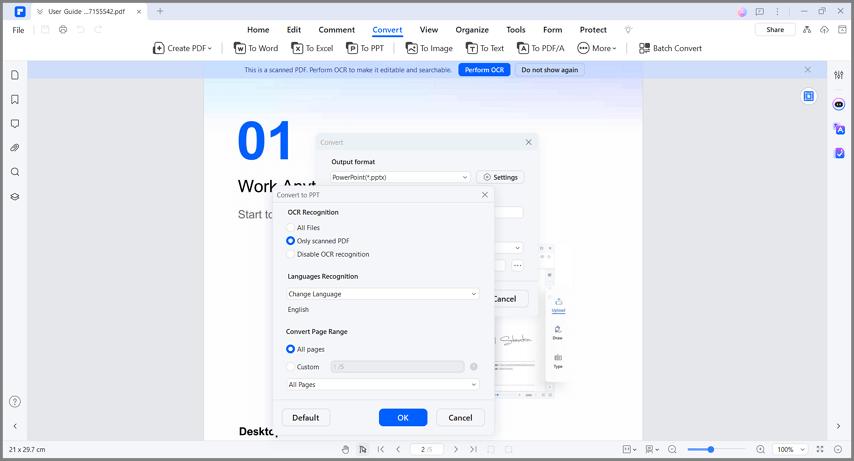
Schritt 3 Öffnen Sie den designierten Ordner
Sobald das Tool den Prozess abgeschlossen hat, wird eine Popup-Meldung angezeigt, die Sie über den Abschluss des Prozesses informiert. Sie können dann auf die Schaltfläche "Ordner öffnen" tippen, um auf die konvertierte Datei zuzugreifen.



